1、df
df:(disk free)report file system disk space usage。用于显示目前文件系统磁盘使用情况统计。
df -h
2、du
du:(disk usage)estimate file space usage。用于显示目录或文件的大小。会显示指定的目录或文件所占用的磁盘空间。
du -sh /*
3、fdisk
fdisk:一个创建和维护分区表的程序,它兼容 DOS 类型的分区表、BSD 或者 SUN 类型的磁盘列表。使用 fdisk 命令可查看硬盘分区信息。
fdisk -l
4、lsblk
lsblk:(list block)用于列出所有可用块设备的信息,而且还能显示他们之间的依赖关系,但是它不会列出RAM盘的信息。块设备有硬盘,闪存盘,CD-ROM等等。lsblk命令包含在util-linux-ng包中,现在该包改名为util-linux。使用 lsblk 命令可查看硬盘和分区的层次结构。
- 列出所有块设备
lsblk

NAME:这是块设备名。
MAJ:MIN:本栏显示主要和次要设备号。
RM:本栏显示设备是否可移动设备。注意,在本例中设备sdb和sr0的RM值等于1,这说明他们是可移动设备。
SIZE:本栏列出设备的容量大小信息。例如298.1G表明该设备大小为298.1GB,而1K表明该设备大小为1KB。
RO:该项表明设备是否为只读。在本案例中,所有设备的RO值为0,表明他们不是只读的。
TYPE:本栏显示块设备是否是磁盘或磁盘上的一个分区。在本例中,sda和sdb是磁盘,而sr0是只读存储(rom)。
MOUNTPOINT:本栏指出设备挂载的挂载点。
1.列出一个特定设备的拥有关系,同时也可以列出组和模式
lsblk -m
获取SCSI设备的列表
lsblk -S
4、以列表形式列出块设备
lsblk -nl
5、获取指定块设备信息
lsblk -b /dev/sda
6、通过lsblk命令看到某两块盘的磁盘使用率均一致,可判断两块磁盘做了raid1磁盘镜像。进一步核实可以使用blkid命令
lsblk
blkid
5、smartctl
使用 smartctl 命令查看硬盘的SMART(Self-Monitoring, Analysis and Reporting Technology)信息:
smartctl -a /dev/sda
6、hdparm
使用 hdparm 命令查看硬盘的性能和配置信息;hdparm - get/set SATA/IDE device parameters。
yum install -y hdparm
hdparm -I /dev/sda
7、iotop
yum install -y iotop
iotop
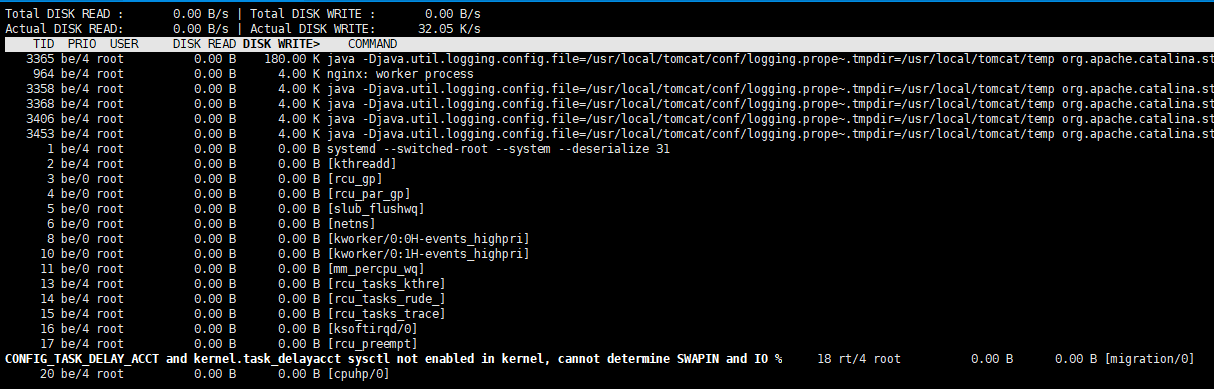
你只是无法从传统工具(如 top)中获取原始数据。当使用 iotop 时,你会发现正如工具的名字所描述的一样,它会展示进程和系统的 I/O 资源使用情况。
你可以将其用于多种目的,但最关键的是查看磁盘使用情况并标记潜在的性能瓶颈。将此工具与 top 或 htop 等其他工具结合使用,能帮你更全面地了解服务器当前负载情况。
我不建议将 iotop 用于基准测试。尽管你能清楚地了解每个进程占用多少 I/O 资源,但它更适合实时监控而不是重复的性能测试。如果你对 I/O 基准测试感兴趣,我推荐一个名为 fio 的工具。
https://fio.readthedocs.io/en/latest/fio_doc.html
8、htop
这是我本人的最爱的监控工具之一。该工具比 top 工具更具视觉吸引力,并且拥有出色的默认配色方案。使用它,你就可以马上对系统当前运行情况有一个清晰了解。
yum install -y htop
htop
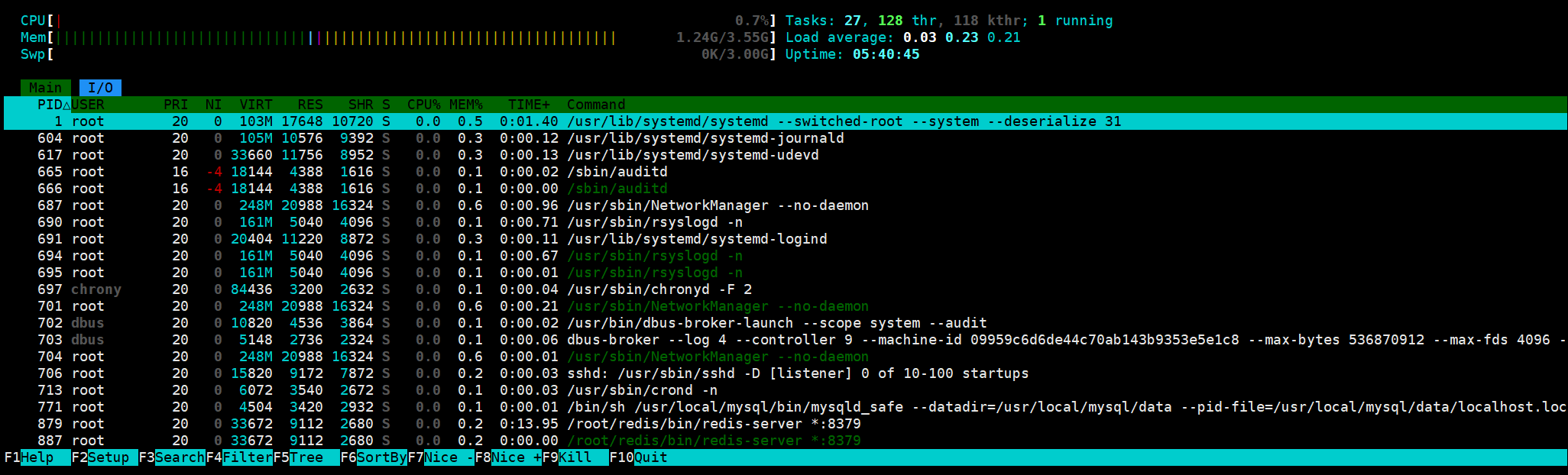
你能清晰地在水平条形图中查看计算机内核数目以及它们的利用率。同样的,你还可以获得内存使用情况的简单统计信息,并且在底部也有经典的 top 进程列表。
我热衷于 htop 的主要原因是它能快速地提供我所关注的信息。我就是想看看服务器每核 CPU 使用率和内存使用率在图形上是怎样的 - 而不是一个无聊的百分比。
如果你肯定某个进程正在耗尽系统上的所有核心从而打开 htop 进行查看,那么就会发现大片红色,整个过程快速而简单。
9、iptraf-ng
这是一个诊断网络问题非常有用的工具。使用此工具,你可以监控正在网络传输的网络流量。也能以特定的接口或流量类型(例如特定的 TCP 端口)进行过滤。它与 Wireshark 功能非常相似,不同之处在于它更轻巧,并且也可以在没有 GUI 的情况下运行。
yum install -y iptraf-ng
iptraf-ng

http://iptraf.seul.org/
https://www.wireshark.org/
另外,该监控工具还有一些非常棒的功能,比如按数据包大小对流量进行统计细分:

您可以使用 tcpdump 或 tshark 之类的命令行工具执行类似的操作,但是此工具是菜单驱动的,更易于浏览。如果你更倾向于交互式地过滤和查看网络流量情况,那么 IPTraf 这款工具会如你所愿。
10、monit
这是你可以在 Linux 上使用的最灵活、功能最强大的监视工具之一。Monit 出现了很多年,它能通过多种方式进行配置以支持不同类型的阈值监控和性能告警。
yum install -y monit
monit
http:192.168.168.80:2812
用户名:admin 密码:monit

https://mmonit.com/
Monit 允许你指定要在 Linux 操作系统上监视的进程、端口、文件等。它支持使用复杂的回退计时器 back-off timer 和消息来设置动态警报模式。
一个监控场景比如你想要监控特定进程以确保其正在运行。如果该进程崩溃一次,只需重新启动它即可。如果它开始多次连续地崩溃,那就不要重新启动该进程,而应该发送警报。这样的监控场景可以通过 Monit 的几行配置轻松实现。
Monit 甚至为守护程序提供了一个不错的轻量级 Web 界面,让你一眼就能看到服务器发生了什么:
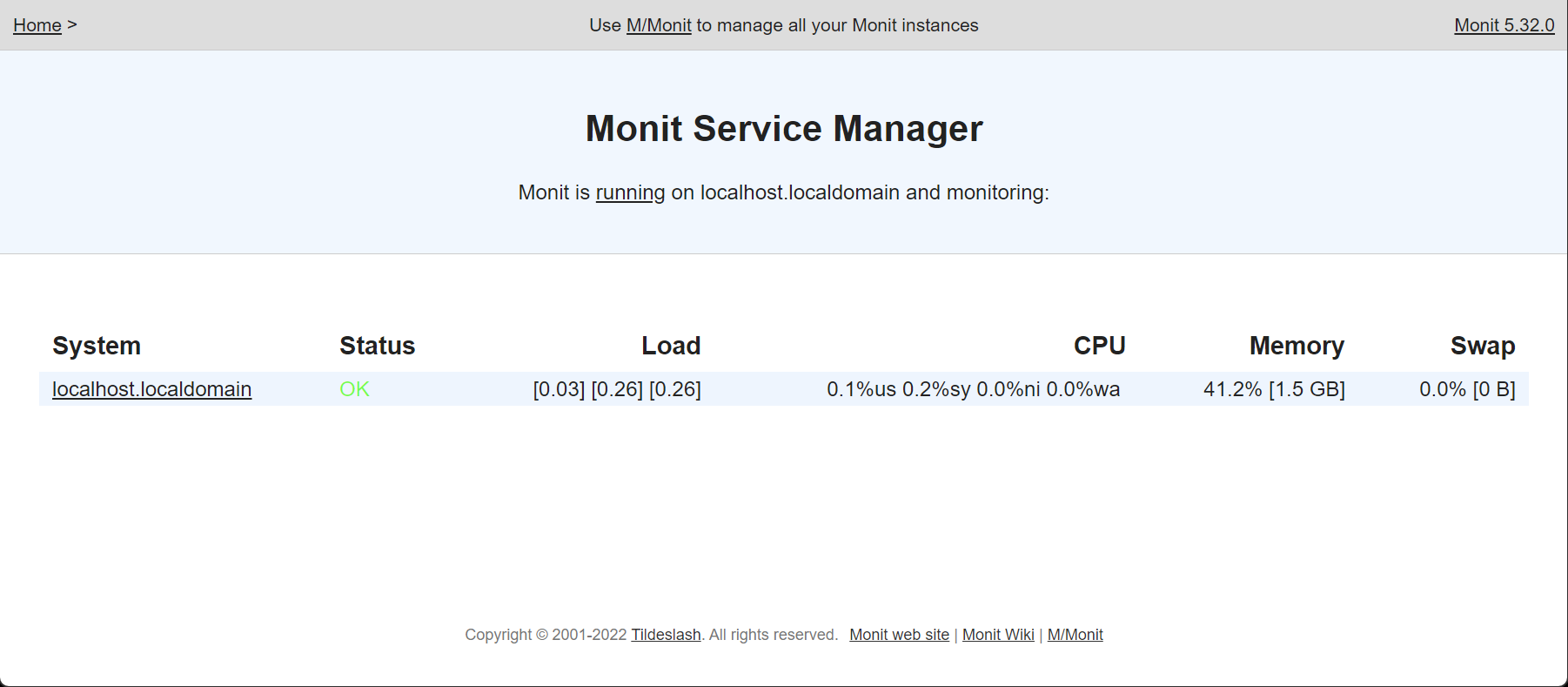
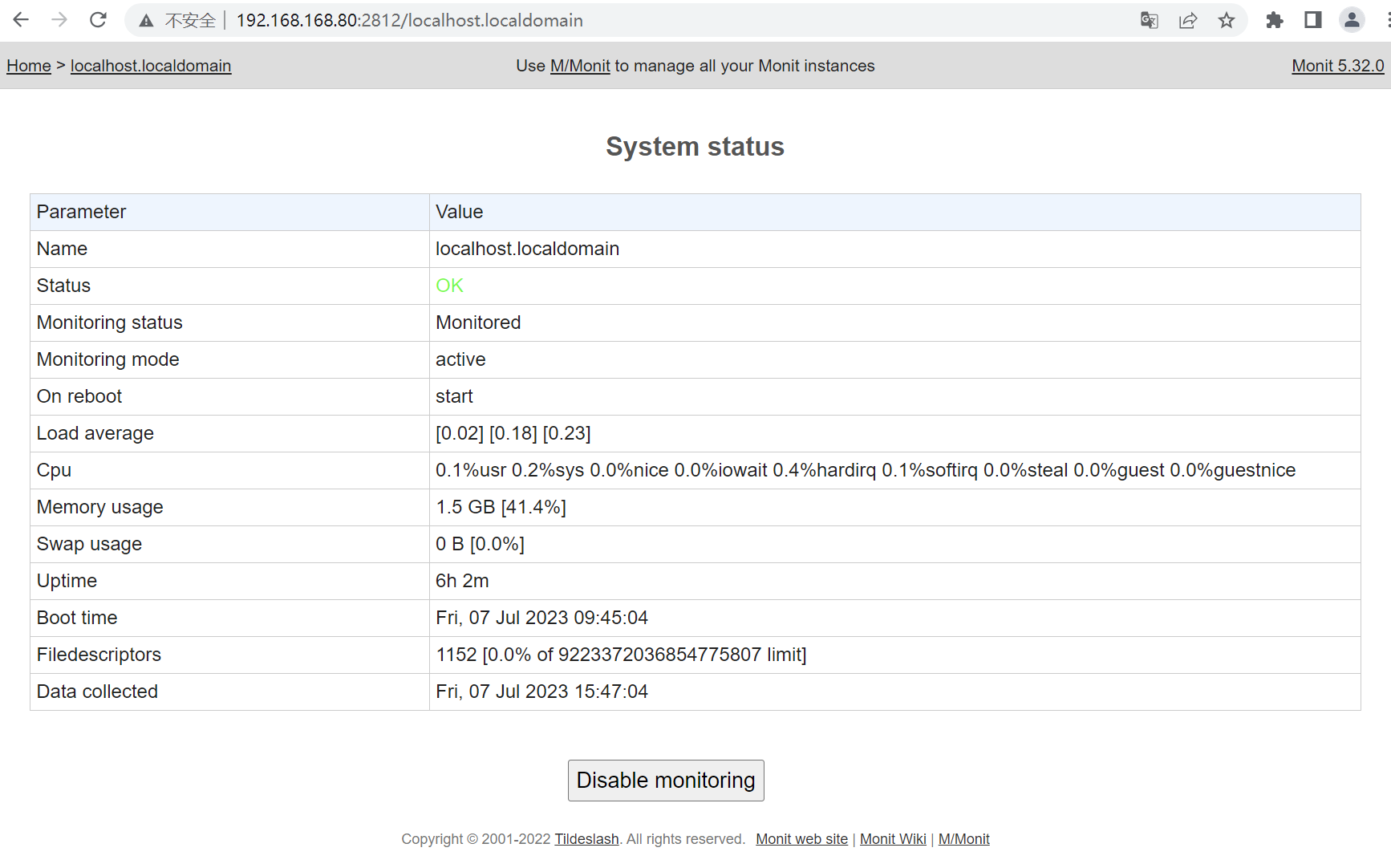
无论你是管理单个服务器还是集群,Monit 提供了最简单,最高效和最划算的(免费!)方法来帮你监控服务的运行状态。








 本文介绍了Linux系统中用于磁盘管理的一系列命令,包括df用于查看磁盘使用情况,du估算文件空间使用,fdisk创建和维护分区,lsblk列出块设备信息,smartctl检查硬盘SMART数据,hdparm获取硬盘参数,iotop监控I/O使用,htop提供可视化系统监控,iptraf-ng监控网络流量,以及monit进行系统监控和告警。这些工具对于系统管理员来说是日常运维的重要助手。
本文介绍了Linux系统中用于磁盘管理的一系列命令,包括df用于查看磁盘使用情况,du估算文件空间使用,fdisk创建和维护分区,lsblk列出块设备信息,smartctl检查硬盘SMART数据,hdparm获取硬盘参数,iotop监控I/O使用,htop提供可视化系统监控,iptraf-ng监控网络流量,以及monit进行系统监控和告警。这些工具对于系统管理员来说是日常运维的重要助手。















 454
454

 被折叠的 条评论
为什么被折叠?
被折叠的 条评论
为什么被折叠?








